win10系统下打开Excel很慢怎么办
发布时间:2017-09-09 16:02:00 浏览数: 小编:jiwei
win10系统打开Excel很慢怎么办?说到excel可能大家都不陌生,这款强大的表格软件给大家的办公带来了很大的方便。很多人都在使用。最近有装了win10系统的用户向小编反应换了系统后打开excel的速度慢了很多,用起来很卡,下面小编为大家介绍如何解决这个问题:
相关推荐:
Win10系统下Excel无法关闭怎么办?
win10系统中打开excel2010文件后是灰色空白怎么办?
方法一:对Excel软件进行设置
1、打开Excel;
2、点击Excel的菜单按钮,然后选择Excel选项按钮,如下图:
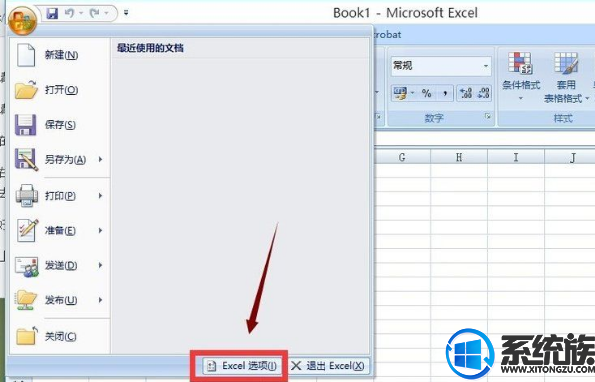
3、点击左侧菜单的高级选项,找到常规,把“忽略使用动态数据交换(DDE)的其它应用程序”前面的勾去掉,然后点击“确定”按钮,重新启动Excel程序即可!如下图所示:
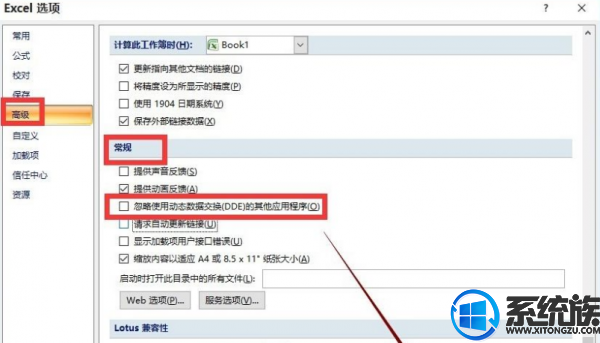
方法二:更改注册表
1、同时按下Win+r,打开运行,输入regedit,打开注册表。
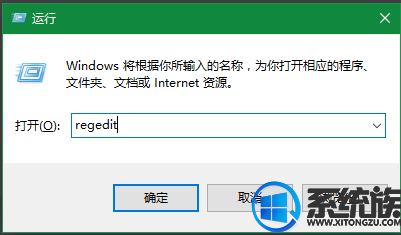
2、HKEY_CLASSES_ROOTExcel.Sheet.12shellOpen(默认)和command项末:/dde改成 /e “%1” 注意空格。
3、删除HKEY_CLASSES_ROOTExcel.Sheet.12shellOpen下的子项 “ddeexec”,(注意不是删除键值,而是把此项删除掉),完成这一步后,双击Excel文件就能秒开了。
以上就是win10系统下打开Excel很慢怎么办的详细解决方法了,有遇到这个问题的朋友可以参照小编的方法进行操作,更多关于win10系统技巧,请大家关注系统族!



















